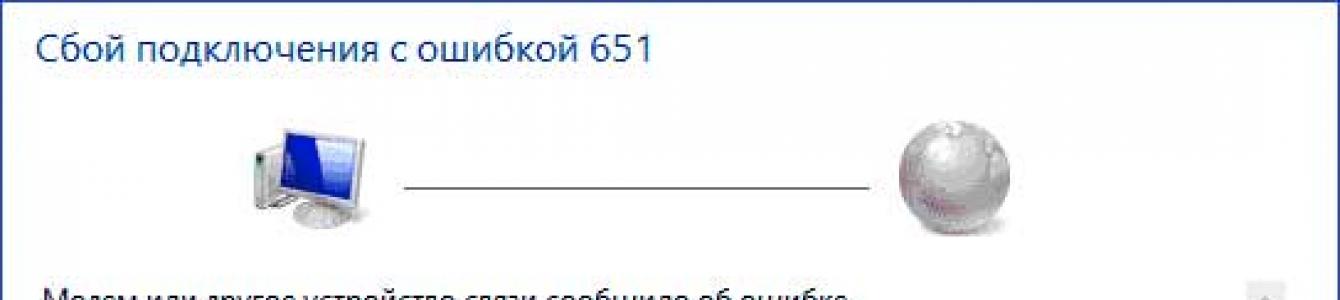Отображение отсутствия и наличия сетевого подключения в Windows 7
- Подключение к другой сети или его полное отсутствие. Достаточно часто провайдерам поступают звонки от людей, которые не посчитали нужным предварительно проверить соединение в своих настройках. Получить такого рода информацию можно, перейдя к сетевым подключениям.
- Сбой в работе PPPoE-клиента RASPPPOE относится к проблемам операционной системы, и от них никто не застрахован. Чтобы выяснить, является ли это главной причиной, – недостаточно просто заглянуть в настройки. Необходимо пересоздать высокоскоростное подключение и открыть любой браузер.
- Блокировка высокоскоростного соединения со стороны фаервола или антивируса. Причины могут быть самыми разными, так как разработчики используют различные способы обезопасить ПК потенциальных пользователей. Чтобы проверить это, достаточно отключить все системы безопасности и повторить попытку входа.
- Вторая сетевая карта. При наличии двух сетевых карт есть вероятность, что к одной из них подключен кабель другого провайдера, и это может негативно сказаться на другом подключении.
- Некорректная работа драйвера для сетевой платы и неправильные настройки сетевого подключения часто являются первопричиной. При этом необязательно изменять что-либо самостоятельно: перенастройку или удаление важных файлов мог выполнить вирус.
- Сетевой кабель не подключен или поврежден. Стоит отметить, что повреждение кабеля наиболее вероятно, если он проложен через улицу и при этом использован не внешний, а более мягкий, предназначенный для прокладки внутри помещения. Также могут быть неисправны коннектор или порты ПК, коммутатора.
Сетевые кабели: «комнатный» и «уличный»
- Проблемы у провайдера. Данную причину установить предельно просто: достаточно позвонить или написать в техническую поддержку. Все контактные данные зачастую размещены на сайте провайдера.
Спецификации ошибки 651 в различных операционных системах
Каждая ОС обладает рядом своих особенностей, и решение проблемы для разных версий ОС Windows также может оказаться разным.
Windows 7
Пользователи Windows 7 нередко замечали, что в случае возникновения ошибки 651 в диспетчере устройств отображается не только драйвер сетевой карты, но и другие неизвестные драйверы. Чаще всего это связано с определенными вирусами или изначально неправильной установкой драйверов. Такая ситуация не исключена и в случае с другими операционными системами. Лучше удалить лишние драйверы, перезагрузить компьютер, сканировать систему при помощи антивируса, а также проверить на системные ошибки соответствующим программным обеспечением.
Windows 8
А вот в случае с Windows 8 пользователями отмечено, что такая ошибка может возникать при установке 64-разрядной версии. Как только устанавливается 32-разрядная – проблема исчезает. Скорее всего, дело в самом ПК или провайдере, но не стоит отбрасывать стандартные способы устранения ошибки 651. Также в ОС Windows 8 ошибка 651 выглядит несколько иначе из-за особенностей интерфейса.
Windows 10
Установка драйвера Wi-Fi адаптера нередко становится причиной возникновения ошибки 651 в Windows 10, а иногда и в более ранних версиях ОС. Рекомендуется зайти в свойства сетевого адаптера и снять все галочки, исключая пункт «IP версии 4 (TCP/IPv4)». Также может помочь перезагрузка модема.
Вид свойств сетевого адаптера, которые можно открыть через «Сетевые подключения»
Другие версии ОС Windows
Отсутствие связи между сервером доступа и ПК в операционной системе Windows XP отображается в виде ошибки 678. А вот пользователи ОС Windows Vista могут столкнуться с ошибкой 813. Но это все та же ошибка 651, а потому и установка причин осуществляется тем же образом, что и в более новых версиях ОС Windows.
7 способов устранения ошибки 651
Способы решения проблемы и их результативность будут напрямую зависеть от первопричины, поэтому очень важно изначально проверить всевозможные варианты и установить, с чем связано появление ошибки соединения.
Устранение ошибки 651, возникшей по вине пользователя
- Повреждение комнатной проводки или сопутствующих элементов подключения. В этом случае рекомендуется проверить контакт, отсоединив кабель от сетевой платы, и посмотреть, появился ли интернет. Бывает и так, что на улице проложен не внешний, а мягкий кабель, предназначенный для помещения, и вследствие неблагоприятных погодных условий он может повредиться. Следует заменить кабель на соответствующий.
- Из-за не выключения компьютера в грозу может выйти из строя сетевая плата. Чтобы исправить возникшие неполадки, достаточно просто заменить сетевую карту на рабочую.
- Попытки самостоятельного изменить настройки сетевого подключения, что и вызвало сбой. Чтобы проверить статус соединения в более поздних версиях ОС Windows, необходимо зайти в меню «Пуск», перейти в «Панель управления» > «Сеть и интернет» > «Центр управления сетями и общим доступом» > «Изменение параметров адаптера». Откроется пункт «Подключение по локальной сети», кликнув по которому правой кнопкой мыши, следует выбрать вариант «Включить». Также эту информацию можно получить, перейдя к сетевым подключениям через панель задач.
- Неправильная установка драйверов. Если в перечне необходимых драйверов можно увидеть лишние элементы, то, скорее всего, произошла неправильная установка. Следует удалить ненужные драйверы и произвести корректную установку необходимых.
«Центр управления сетями и общим доступом» в поздних версиях ОС Windows
Устранение ошибки 651, возникшей по причине различного рода сбоев
Видео-инструкция по подключению PPPoE в Windows 7
- К сожалению, ни одна операционная система не застрахована от системных ошибок и прочих сбоев. При неполадках в работе PPPoE-клиента RASPPPOE нужно перейти в «Центр управления сетями и общим доступом» и удалить то подключение, на котором появляется ошибка 651. После этого выбираем пункт «Настройка нового подключения» и заново создаем соединение по PPPoE.
- Проблемы блокировки со стороны фаервола или антивируса. Чтобы устранить ошибку 651, нужно просто отключить системы безопасности. Если дело действительно в них, не помешает изучить соответствующие настройки или установить другие системы безопасности.
- Ошибка 651 может возникать и по вине провайдера. Не помешает своевременно связаться с провайдером по телефону или через форму обратной связи.
Заключение
Действительно, пользователи Ростелеком достаточно часто сталкиваются с подобного рода сбоями, но это лишь подтверждает использование провайдером туннелирующего протокола PPPoE.
Чтобы понять, как исправить ошибку 651, с большой вероятностью придется прибегнуть ко всем вышеперечисленным способам. Лучше начать с проверки статуса сетевого подключения, кабеля и сопутствующих элементов соединения, после чего связаться с провайдером. Если и у провайдера, и с сетевым оборудованием все в порядке, можно приступать к более глубокой диагностике данной проблемы.
Здравствуйте, уважаемые подписчики! До нового 2017 года осталось совсем немного дней и я решил опубликовать еще одну интересную статейку для вас. Тема сегодняшней статьи напрямую будет связана с доступом к сети Интернет. В операционной системе Windows 7 и 8 пользователи довольно часто сталкиваются с проблемой подключения к интернету, а именно, с ошибкой 651.
Система не позволяет соединиться с высокоскоростным подключением. На экране появляется сообщение с текстом «Модем или другое устройство связи сообщило об ошибке» или «Ошибка 651 при подключении к интернету в Windows 7». Если вы столкнулись с такими ошибками, то сегодняшний выпуск поможет вам избавиться от такой проблемы, и вы раз и навсегда решите ошибку 651 при подключении к интернету.
Итак, в этом материале я постараюсь более детально рассказать о нескольких эффективных способах исправления надоедливой ошибки, которые отличаются в зависимости от версии операционной системы. Методы удаления сообщения не зависят от вашего провайдера, будь это модем МТС, Ростелеком или Дом.ру. Надеюсь, что инструкции помогут решить проблему без переустановки операционной системы.
Первые действия, которые помогут решить устранить ошибку 651 при подключении к интернету в Windows 7
Ниже перечислены простые действия, которые помогали мне избавиться от ошибки 651. Я пользуюсь версией Windows 7, но судя по отзывам пользователей эти методы работают и на более современных системах – Windows 8 и 10. Выполняйте простые действия и пробуйте повторно подключиться к сети после каждого из них:
1. Проверьте, подключен ли кабель USB к компьютеру, на всякий случай вытащите и вставьте его заново. Проверьте сам кабель на отсутствие разрыва. У меня была ситуация когда кабель перегрыз мой кот)).
2. Перезагрузите роутер или модем – устройство необходимо выключить из розетки, а затем через 1-2 минуты снова запустить.
3. Обязательно проверьте, корректно ли работают сами USB порты. Для этого нужно убедиться хотя бы, что к примеру подключенные флешки успешно отображаются в операционной системе и не отключаются самопроизвольно во время копирования на них информации. Если вы вдруг обнаружили, что флешки подключаемые в USB порт отображаются в операционной системе через раз, причем иной раз проблему подключения флеш-устройств удается решить путем перезагрузки компьютера, тогда рекомендую вам прочесть следующие статьи:

Если вышеперечисленные действия не помогли, попробуем пересоздать высокоскоростное подключение РРРоЕ на компьютере. Сделать это можно при помощи горячих клавиш Windows: нажимаем комбинации Win+ R и в появившемся окне вбиваем rasphone.exe. После этого откроется простое меню, где вам нужно будет создать новое подключение и ввести логин и пароль, если они есть.

А если ошибка 651 появляется уже при первом создании подключении к интернету?
1. В этом случае вам необходимо проверить правильность параметров, которые вы ввели. К примеру, для подключения VPN пользователи часто вводят неверный адрес VPN сервера.
2. В случае, когда используется подключение через беспроводное соединение, стоит убедиться, что на стационарном компьютере или ноутбуке активирован адаптер Wi-Fi.
Вы устанавливали фаервол или антивирусную программу перед появлением ошибки? Если да, то стоит проверить настройки, возможно программа блокирует соединение. При необходимости вы можете полностью отключить антивирус и убедиться, работает ли интернет без антивирусной программы.
3. Свяжитесь с вашим провайдером, возможно на его стороне возникла поломка или программный сбой, отсюда и отсутствие подключения к интернету.
Я разобрал наиболее простые действия, на которые не нужно тратить много времени, да и начинающий пользователь легко сможет выполнить шаги. Но если способы нужного результата не принесли, то стоит перейти к более серьезным действиям.
I — Сбрасываем параметры TCP/IP
Начнем со сброса параметров протокола TCP/IP, который присутствует в операционных системах Windows 7 и 8. Существует несколько вариантов выполнения этой процедуры, я рекомендую самый быстрый и простой – использовать специальную утилиту под названием MicrosoftFixit.
Скачивать данную утилиту лучше с официального сайта Microsoft. чтобы не нарваться на вредоносные программы, трояны, вирусы/ http://support.microsoft.com/kb/299357
Вам не придется самостоятельно совершать какие-либо манипуляции – просто запустите приложение, оно сбросит протокол подключение, все, что требуется от вас – перезагрузить компьютер и попробовать снова подключить к интернету.
Также мне попадалась информация, что избавиться от надоедливой ошибки 651 при подключении к интернету в Windows 7 помогает удаление отметки с протокола TCP/IPv6 в свойствах подключения. Чтобы выполнить это действие, вам необходимо зайти в список подключение и открыть свойства высокоскоростного подключения.

Для этого идем по следующему пути: заходим в «Центр управления сетями», затем перемещаемся в раздел «Изменение параметров адаптера», кликаем правой кнопкой мыши по нужному подключению и заходим в «Свойства». Здесь необходимо перейти во вкладку «Сеть» и в списке компонентов отыскать протоколTCP/IPv6 – убираем галочку. Далее предлагаю вам перейти к следующему шагу рассмотрению ошибки 651 при подключении.
II — Обновляем драйвера сетевой карты
Установка последних драйверов для вашей сетевой карты также может помочь избавиться от ошибки 651. Вам нужно знать, как называется ваша материнская плата. Более подробную и детальную информацию вы можете прочесть из этого материала. Эту информацию можно получить при помощи специальной утилиты. Существуют и другие варианты – заглядываем в системный блок или находим коробку от материнской платы.
Зайдите на официальный сайт производителя вашего железа и найдите там драйвера, отвечающие за сетевое подключение. Иногда решить проблему помогает удаление программного обеспечения, которое вы установили самостоятельно. В этом случае необходимо позволить системе обновиться и установить недостающие компоненты Windows.
Еще один важный нюанс это то, что иногда ошибка 651 появляется из-за того, что в компьютере установлено две сетевых карты. Попробуйте отключить одну из них (которая не используется).
III — Редактируем реестр
В первую очередь этот способ направлен на исправление ошибки 651 в серверных версиях Windows, но некоторым пользователям он помог и в обычной операционной системе. В общем, если у вас появилась ошибка с текстом «Модем или другое устройство связи сообщило об ошибке», то стоит попробовать эти действия:
А) Запускаем реестр. Для этого вам нужно нажать на клавиатуре комбинацию клавиш Win+ R и в появившемся окне ввести команду regedit, как это показано на скриншоте ниже.

Б) Теперь открываем раздел реестра под названием HKEY_LOCAL_MACHINE \ SYSTEN \ Current ControlSet\Services\Tcpip\Parametrs.
В) Правой кнопкой мыши необходимо кликнуть в пустом месте правой области и в контекстном меню выбрать пункт «Создать параметр DWORD (32 бита)». Параметр необходимо назвать EnableRSS. Чтобы он работал, его следует поставить в значение O.

Г) По такой же схеме необходимо создать параметр DisableTaskOffload, только в этот раз значение должно быть 1.
Д) Готово, теперь редактор реестра необходимо загрузить перезагрузить компьютер. Снова попробуйте подключиться к интернету, возможно, проблема будет решена.
IV — Проверяем аппаратную составляющую
Довольно часто причиной такого сбоя является «железо». Если способы, описанные выше, не принесли должных результатов, то перед переустановкой операционный системы попробуйте еще один вариант решения проблемы:
— Полностью выключите персональный компьютер или ноутбук вместе с роутером или модемом. Устройство необходимо вытащить из сети.
— После этого необходимо перейти к сетевым кабелям – отключаем их от модема, сетевой карты, маршрутизатора. Внимательно осмотрите их на наличие дефектов и повреждений. Если все в порядке, снова подключаем их.
— Запускаем компьютер и подождите, пока он полностью запустится.
— Теперь запускаем модем и снова ждем полной загрузки. Если на линии используется роутер, запустите его после окончательной загрузки модема.
Есть вероятность, что после этих манипуляций ошибка 651 при подключении исчезнет. Однако если ошибка 651 до сих пор появляется, то в этом случае есть повод проверить работоспособность самого модема, но уже на другом компьютере, ноутбуке. Ведь вероятность выхода из строя программного обеспечения самого устройства тоже имеет место быть. Но и конечно же не забывайте и о провайдере, ведь неисправности могут возникать и на их стороне. Далее предлагаю глянуть следующее видео:
Итак, уважаемые пользователи на данный момент это все методы, которые мне известны и благодаря которым они помогали избавиться от надоедливой ошибки 651 при подключении. Я искренне надеюсь, что сегодняшняя инструкция будет вам в помощь, если вам однажды придется искать пути устранения ошибки 651. Если же вам уже приходилось бороться с данной ошибкой, то я буду рад услышать в комментарии ваши решения, которые помогли вам преодолеть ошибку 651 при подключении к интернету в операционной системе Windows 7/8/10.
Ну что же, а я в свою очередь завершаю сегодняшнюю статью и хочу поздравить вас с наступающим новым 2017 годом, желаю вам, прежде всего исполнении всего задуманного, успехов и благополучия. Всем до встречи в новом 2017. Всем пока-пока!
Это распространенная ошибка, которая может быть связано с проблемами Интернет-провайдера или вашей системы.
Рассмотрим основные способы борьбы проблемой.
Устраняем ошибку 651 при помощи перезагрузки.
1. Закройте все активные окна и программы, сохраните важные документы и т.п.
Все дело в том, что сбой напряжения или какой-то короткий глюк могли повлиять на работоспособность сетевой карты, она стала работать некорректно. Перезагрузка проблему устранит.
Решаем ошибку 651 обновлением драйверов сетевой карты.
1. Пуск - правой кнопкой мышки на ярлык Компьютера - Свойства - Диспетчер устройств.
2. Найдите "Сетевые адаптеры" и если возле вашей карты висит слева желтый восклицательный знак - через контекстное меню (правой кнопкой мышки) обновите на сетевой карте драйвер.
Ошибка 651 связанна с сетевым кабелем.
1. Проверьте сетевой кабель на предмет физических повреждений. Очень важно, чтобы целостность кабеля не была нарушена.
2. Вытащите сетевой кабель из гнезда сетевой карты и снова его вставьте. Вполне возможно, что контакты "отошли".
3. Перезагрузите компьютер.
Устраняем ошибку 651 - создаем новое подключение к Интернету.
Часто бывает, что соединение с Интернетом глючит, поэтому стоит попробовать создать новое.
1. Правой мышкой по значку сети в правом нижнем углу Рабочего стола - Центр управления сетями и общим доступом.
2. Настройка нового подключения или сети - Подключение к Интернету - Высокоскоростное (PPPoE). Введите логин от провайдера, пароль, назовите ваше соединение и запомните пароль.
Меняем значения реестра для устранения ошибки 651.
1. Нажмите Пуск - введите в поиске "regedit" - Enter. Откроется редактор реестра.
2. Перейдите по адресу:
HKEY_LOCAL_MACHINE\SYSTEM\CurrentControlSet\Services\Tcpip\Parameters
3. Кликните правой мышкой в окне со списком настроек - Создать - DWORD (32 бита).
4. Назовите созданный параметр "Enable RSS" и задайте ему параметр "0".
5. Аналогичным образом в этой же ветке создайте параметр DWORD (32 бита), назовите его " DisableTaskOffload" и присвойте значение "1".
6. Перезагрузите компьютер.
Возможные варианты:
Ошибка 629 - Подключение прервано удаленным компьютером.
Для пользователей которые не могут разобраться с причиной появления ошибки 629 сообщаем, что это ошибка сервера провайдера !
Чаще всего ошибка возникает, когда вы пытаетесь подключиться к провайдеру через РРРоЕ соединение, при незакрытой вашей предыдущей сессии.
Для устранения ошибки просто повторите попытку соеденения через 2-3 минуты!
При использовании услуг Ростелекома пользователи нередко жалуются на многочисленные ошибки. Из-за этого доступ в интернет становится невозможным. Следует отметить, что для устранения ошибок вовсе не нужно обладать знаниями системного администратора. В данном обзоре мы рассмотрим, что представляет собой самая распространенная ошибка 651 на Ростелекоме и расскажем про способы ее устранения.
Общая информация об ошибке 651 от Ростелекома
Данная ошибка возникает при попытке подключения к интернету. И причины ее возникновения самые разные:
- Технические работы у провайдера;
- Ошибки биллинга у провайдера;
- Некорректная работа абонентского оборудования;
- Сбой в сетевых настройках;
- Конфликт сетевого оборудования на компьютере.
В большинстве случаев ошибка 651 устраняется в считанные минуты – достаточно перезагрузить оборудование или позвонить в техподдержку . Бывают и более сложные случаи, о чем мы поговорим в рамках данного обзора.
Устранение ошибки 651 при подключении по ADSL
Абонентов, подключенных по устаревшей технологии ADSL, все еще очень и очень много. Для осуществления подключения ими используются ADSL-модемы. Они подключаются к телефонной сети и к компьютеру, а само соединение может быть настроено как на компьютере, так и в самом модеме (если тот работает в режиме роутера). Попробуем рассмотреть действия в обоих вариантах.
Если подключение к интернету осуществляется путем создания PPPoE-соединения на компьютере, следует проверить состояние модема – вполне возможно, что модем потерял сигнал ADSL от телефонной станции . В этом случае нужно взглянуть на индикаторы и удостовериться, что модем видит станционный сигнал – нужный индикатор должен гореть ровным светом. Если это не так, пробуем перезагрузить модем. Заодно проверяем корректность его подключения к телефонной сети.
После перезагрузки оцениваем наличие сигнала ADSL и пробуем подключиться еще раз. Если ошибка 651 при подключении к интернету от Ростелекома не пропала, проверяем надежность соединения модема и компьютера с помощью кабеля – иногда на появление ошибки влияет отсутствие нормального контакта в разъемах. Также нужно попробовать перезагрузить сам компьютер, что часто помогает избавиться от злополучной ошибки.
Соединение настроено в модеме, который работает в режиме роутера? Тогда нужно зайти в его панель управления, проверить параметры подключения и попробовать перезагрузить модем. Если это не помогло, восстанавливаем его к заводским настройкам и создаем соединение заново – даже если это не поможет, то из череды причин возникновения ошибки модем можно исключить.
Перезагрузка компьютера является первым действием, которое должен выполнить пользователь перед тем, как пробовать другие методы избавления от ошибка. Также рекомендуется попробовать пересоздать соединение и отключить неиспользуемые сетевые адаптеры.
Если модем видит сигнал в линии, а компьютер проверен и исправен, следует позвонить в службу технической поддержки Ростелекома . Вполне возможно, что оператор проводит какие-то технические работы на линии или на своем оборудовании, вследствие чего появляется ошибка подключения.
Устранение ошибки 651 при подключении через FTTB или GPON
Если ваш дом подключен к оптической линии, а в вашу квартиру заходит «витая пара», следовательно, вы подключены через высокоскоростную технологию FTTB. При появлении ошибки 651 следует проверить:
- Правильность указания логина и пароля в подключении;
- В исправности сетевого оборудования;
- В отсутствии проблем на стороне провайдера.
Если кабель заходит в роутер, нужно убедиться, что в нем правильно настроено PPPoE-соединение – попробуйте зайти в панель управления роутером и настроить подключение в соответствии с инструкциями от провайдера. Также нужно убедиться, что заходящий в квартиру кабель подключен к порту WAN, а не LAN.
Перезагрузка и перенастройка оборудования
Любое сетевое оборудования, при возникновении ошибок, должно быть перезагружено. Например, ошибка модема 651 на Ростелекоме требует перезагрузки модема – это делается через панель управления модемом или более простым способом, с использованием кнопки Reset. Если вы не знаете, где находится кнопка сброса или как зайти в панель управления модемом, просто выдерните его из розетки и подключите снова.
То же самое относится и ко всему другому абонентскому оборудование. Если при подключении к интернету от Ростелекома появляется ошибка 651, жмем на Reset или производим переподключение питания – с большой вероятностью ошибка будет устранена . Также производим перезагрузку компьютера. Появление ошибки может быть связано с некорректной работой сетевых соединений на компьютере.
Если ваш ПК оснащен несколькими сетевыми картами, попробуйте отключить неиспользуемые карты – это делается через «Диспетчер устройств». Также можно воспользоваться отключением соединений через «Центр управления сетями и общим доступом».
Что делать, если ошибка 651 на Ростелекоме не исчезает? Если вы разобрались с сетевыми подключениями, но это не привело к желаемому результату, попробуйте провести чистку реестра с помощью программы CCleaner – нередко она является идеальным помощником по устранению различных ошибок.
Как мы уже говорили, проблема с появлением ошибки 651 на Ростелекоме может быть вызвана отсутствием нормального контакта в сетевом кабеле, соединяющем компьютер с модемом/роутером. В это случае нужно извлечь кабель из разъемов и протереть контакты спиртом или одеколоном. Вполне возможно и физическое повреждение кабеля – в этом случае потребуется его замена.
Ошибка 651 и антивирусы/брандмауэры
Нередко ошибка 651 возникает после установки различного программного обеспечения. Поэтому нужно вспомнить, после чего стала появляться эта досадная ошибка. Часто проблема проявляется после установки антивирусов и файерволов (брандмауэров) – попробуйте отключить защиту и повторно установить соединение с сетью .
Если это помогло, нужно разобраться с настройками антивирусных программ и брандмауэров – возможно, программы блокируют какие-то порты, необходимые для установления соединения.
В редких случаях ошибка 651 возникает при сбоях в драйверах сетевых карт – в этом случае нужно удалить драйвер через «Диспетчер устройств» и установить его заново.
Вероятно, очень многие пользователи компьютерных систем, использующие для подключения к интернету технологию Miniport WAN PPPoE или же высокоскоростное соединение, иногда сталкиваются с неоднозначной проблемой, когда вместо ожидаемого доступа в Сеть на экране появляется сообщение о сбое 651 (ошибка подключения). Что это такое и как исправить такую ситуацию? Забегая вперед, сразу отметим, что делается это достаточно просто.
при подключении): что это?
Для начала рассмотрим природу такого сбоя. Как правило, в тексте сообщения указывается, что модем или роутер возвращают ошибку при попытке использования их настроек для подключения.
Иными словами, либо на физическом, либо на программном уровне возникла неполадка, которая и блокирует доступ. Не будем вдаваться в подробности описания самих технологий, используемых для создания или установки соединения, а остановимся больше на причинах, вызывающих такие сбои, и простейших методах их исправления.
Причины появления ошибки
Само собой разумеется, что самих причин, из-за которых возникает ошибка 651 при подключении к интернету (Windows-системы берутся в качестве примера), может быть достаточно много. Из всего этого многообразия можно выделить только те, которые встречаются чаще всего и являются, так сказать, основными:
- повреждение оборудования и кабелей на физическом уровне;
- неправильная работа клиента PPPoE;
- наличие двойного подключения к сети;
- блокировка подключения антивирусами и встроенным средствами Windows;
- некорректные параметры в настройках маршрутизатора и т. д.
Исходя из того, что представлено в списке, и будем искать решение по устранению сбоя 651 (ошибка подключения) для каждого конкретного случая.
Если присутствуют физические повреждения
Первым делом, если вдруг компьютер или ноутбук выдает предупреждения подобного рода, не следует тут же искать причину, скажем, в вирусах или в «слете» настроек сетевых подключений. Все может оказаться банально просто: может, сетевой кабель поврежден, может, произошел скачок напряжения, может, где-то неплотно прилегают разъемы, да мало ли что?

Естественно, желательно проверить все компоненты или «прозвонить» кабеля. Однако зачастую помогает и более простой вариант. Для начала следует в окне предупреждения кликнуть на строке с предложением повтора подключения. Кто знает, может, это был мимолетный сбой. Если это не поможет, можно попытаться полностью перезагрузить компьютерный терминал и При этом между отключением и повторным включением роутера нужно выдержать паузу не менее 10 секунд для сброса настроек, а после этого дождаться полной загрузки. Если этого не сделать, система снова выдаст сообщение вроде «Ошибка 651 при подключении к интернету». С другой стороны, такой подход может и не помочь, если изначально проблема сбоя связи гораздо глубже. Посмотрим, что же это может быть еще?
Ошибка 651 при подключении к интернету: сбой клиента RASPPPoE
При использовании для создания чаще всего сбои подобного рода наблюдаются в работе специализированных модулей, в том числе и клиента, отвечающего за PPPoE.

Остановимся на этом клиенте несколько подробнее. Как правило, в качестве основного метода исправления ситуации предполагается создание нового подключения.
Для этого необходимо использовать сочетание клавиш Win + R, вызывающее меню «Выполнить», где в строке прописывается команда rasphone.exe. Далее следует выбрать один из трех вариантов (для PPPoE используется высокоскоростное подключение через модем или DSL), после чего нужно просто следовать указаниям «Мастера».
Соответственно, вновь созданное соединение нужно проверить на работоспособность. Если же и в новом соединении наблюдается ошибка подключения 651 (Windows 7, например), тут придется проверить некоторые параметры и настройки. Прежде всего убедитесь, что включены роутер и модуль Wi-Fi на компьютере или ноутбуке. Возможно, в выставлены неправильные параметры для VPN-сетей, и т. д. Но обо всем по порядку.
Присутствие посторонней сети
Одной из причин таких сбоев может стать наличие второго подключения, например, когда на компьютере пользователя установлено два сетевых адаптера с двумя параллельными сеансами связи. В этом случае сбой 651 (ошибка при подключении интернета) Windows 7 интерпретирует именно как внутренний конфликт, когда одно соединение имеет приоритет над другим (в частности, для случаев, когда услуги предоставляют два разных провайдера).
Запомните, если просто отключить кабель от одной сетевой карты, толку не будет никакого. Для этого нужно зайти в раздел управления сетями и общим доступом и отключить один из адаптеров именно там (меню изменения параметров адаптера). При этом не следует удалять его в "Диспетчере устройств", это может негативно сказаться на системе в целом.
Проблемы с антивирусом и брандмауэром
Очень часто может наблюдаться ситуация, когда соединение по каким-либо причинам блокируется на уровне антивирусного ПО или файервола Windows. В такой ситуации можно попробовать сначала на какое-то время отключить антивирус (во многих пакетах предусмотрена такая функция). Однако, как показывает практика, в худшую сторону здесь больше отличается брандмауэр.

Вот его-то следует отключить полностью. Для этого используется стандартная "Панель управления", где выбирается соответствующий раздел. Система выдаст пару-тройку предупреждений, но на это обращать внимания не стоит. Кстати, многие могут задаться вопросом, мол, почему нужно полностью Да только потому, что внести интернет-подключение в список исключений не получится никоим образом. Это вам не «экзешный» или любой другой исполняемый файл программы.
Неправильные настройки маршрутизатора и протоколов
Теперь рассмотрим наиболее часто встречающуюся проблему, когда «слетают» настройки маршрутизатора, а система сообщает о том, что произошла ошибка подключения 651. Как исправить такую ситуацию? Сначала нужно проверить базовые настройки того же роутера.
Войти в них можно через любой из интернет-браузеров, введя в адресной строке либо 192.168.0.1, либо 162.168.1.1 (все зависит от модели роутера). Вообще, этот адрес можно найти на этикетке снизу. Там же можно узнать логин и пароль, если таковые предусмотрены.

В первую очередь следует обратить внимание на адрес VPN-сервера (для подключений PPTP и L2PT). Кроме того, для ONT-терминалов на маршрутизаторе нужно использовать режим «прозрачного моста» (Bridge), иначе система при попытке соединения снова выдаст сообщение о сбое 651 (ошибка при подключении).
Далее следует сравнить настройки TCP/IP с теми, которые при подключении предоставил провайдер. В крайнем случае можно попробовать задать автоматическое определение, а также отключить использование прокси для локальных адресов.
Дополнительные действия с реестром для серверных ОС
Сбой при подключении к интернету), естественно, может возникать и на серверных версиях Windows. В частности, это касается модификации Windows 2003 Server. Тут специфика исправления проблемы несколько иная, хотя и вышеприведенные методы иногда помогают.
Но в этом случае лучше использовать редактор системного реестра, вызываемый командой regedit из строки меню «Выполнить» (Win + R), где нужно осуществить переход по ветке дерева HKLM через разделы SYSTEM, CurrentControlSet и далее до папки Parameters, расположенной в директории Tcpip.

Здесь сначала следует создать параметр DWORD с названием EnableRSS и присвоить ему значение 0, а затем в этом же разделе - параметр DWORD с именем DisableTskOffload со значением 1. Если именно этот параметр в реестре уже имеется, необходимо просто поменять значение на единицу. После этого в обязательном порядке, чтобы изменения вступили в силу, компьютерный терминал нужно перезагрузить.
Итог
В общем и целом, здесь рассмотрены только наиболее характерные случаи возникновения неполадок 651-го типа. Не рассматривались ситуации, когда проблемы возникают со стороны провайдера (тут пользователь ничего не сможет предпринять). Также не учитывались ситуации, когда может потребоваться переустановка или обновление сетевых драйверов. В остальном же, как видно из всего вышесказанного, проблема решается достаточно просто.
Открытие бизнеса

Где можно и где нельзя работать после туберкулеза Где можно работать после
Форекс

Направления повышения эффективности использования собственного капитала На базе двигателя с плоским печатным якорем разработаны изделия для автомобильной промышленности
Банки